
72_Animabelle – Steampunk – Inge-Lore’s Tutoriale
Steampunk
Inge-Lore 15.04.2021
.
.
.
.
das Copyright der deutschen Übersetzung liegt alleine bei mir,Inge-Lore.Es ist nicht erlaubt,mein Tutorial zu kopieren oder auf anderen Seiten zum Download anzubieten.Mein Material habe ich aus diversen Tubengruppen.Das Copyright des Materials liegt alleine beim jeweiligen Künstler.Sollte ich ein Copyright verletzt haben,sendet mir bitte eine E-Mail.
Ich danke allen Tubern für das schöne Material,
ohne das es solche schönen Bilder gar nicht geben würde.
Ich habe das Tutorial mit PSP 2020 gebastelt,aber es sollte auch mit allen anderen Varianten zu basteln gehen.
*****************************************************
Hier werden meine Tutoriale getestet
Filters Unlimited–AB Filters 2000–Galactic Crunch
Filters Unlimited–Andrew’s Filter Collection 55–Blits & Pieces
beide Filter sind im Material enthalten
****************************************************
meine ist von VeryMany und du bekommst sie HIER
****************************************************
Vorwort !!
Weil man bei den neuen PSP Versionen nicht mehr so einfach spiegeln kann,
Mach es dir auch einfach und installiere dir die Skripte !!
****************************************************
Wenn etwas verkleinert wird,dann immer ohne Haken bei *Alle Ebenen angepaßt*,
Punkt 1
Schiebe die Selection in den Auswahlordner.
Such dir aus deinen Tuben drei Farben,das sind meine.
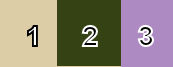 Öffne ein neues Blatt 800 x 500 Px–Auswahl alles
Öffne ein neues Blatt 800 x 500 Px–Auswahl alles
kopiere *Image1_Steampunk_Tutoriel_Animabelle*
einfügen in die Auswahl–Auswahl aufheben
Einstellen–Unschärfe–Strahlenförmige Unschärfe

Punkt 2
Ebene duplizieren
Filters Unlimited–AB Filters 2000–Galactic Crunch
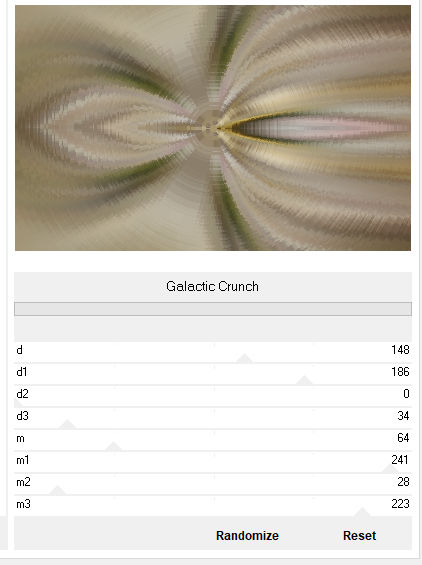 Mischmodus Überzug–nach unten zusammenfassen
Mischmodus Überzug–nach unten zusammenfassen
Ebene duplizieren
Filters Unlimited–Andrew’s Filter Collection 55–Blits & Pieces
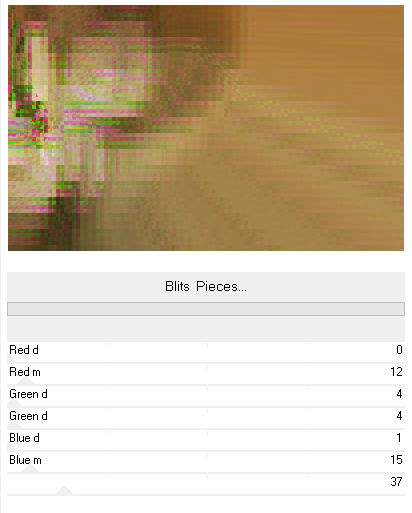 Auswahl–Auswahl laden/speichern–Auswahl aus Datei laden
Auswahl–Auswahl laden/speichern–Auswahl aus Datei laden
Auswahl *Selection1_Steampunk_Animabelle* laden
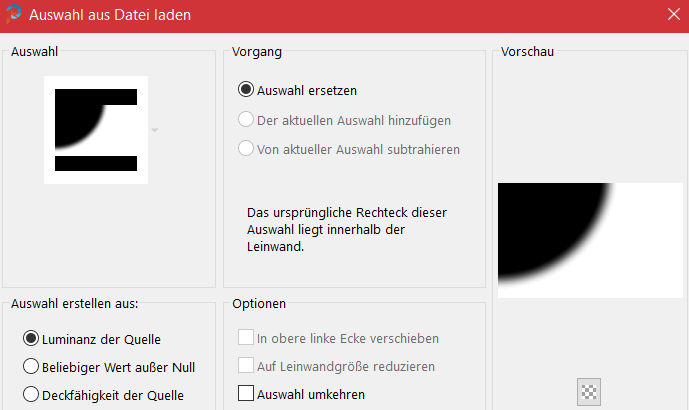 drück 2x die Löschtaste–Auswahl aufheben
drück 2x die Löschtaste–Auswahl aufheben
Punkt 3
Bildeffekte–Nahtloses Kacheln Standard
Textureffekte–Antikes Mosaik
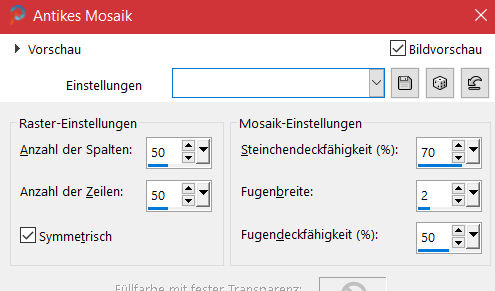 Kanteneffekte–nachzeichnen
Kanteneffekte–nachzeichnen
Mischmodus Multiplikation
neue Ebene–mit Farbe 1 füllen
Ebenen–Maskenebene aus Bild *Masque1_Steampunk_Animabelle*
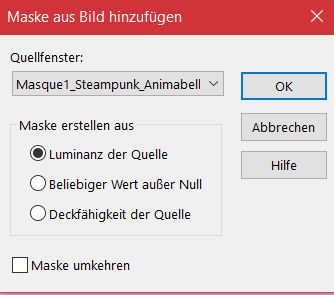 Kanteneffekte–nachzeichnen
Kanteneffekte–nachzeichnen
zusammenfassen–Gruppe zusammenfassen
Mischmodus Hartes Licht
Punkt 4
Neue Ebene–mit Farbe 3 füllen
Ebenen–Maskenebene aus Bild *Masque2_Steampunk_Animabelle*
 Kanteneffekte–nachzeichnen
Kanteneffekte–nachzeichnen
zusammenfassen–Gruppe zusammenfassen
Mischmodus Weiches Licht
(bei mir Hartes Licht und Deckkraft 70%)
sichtbar zusammenfassen
Punkt 5
Ebene duplizieren
Plugins–MuRa’s Meister–Perspective Tiling
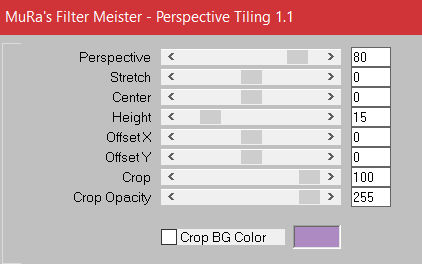 Ebene duplizieren–Mischmodus Multiplikation
Ebene duplizieren–Mischmodus Multiplikation
nach unten zusammenfassen
Schlagschatten -10/0/60/15
neue Ebene–Auswahl alles
Punkt 6
Kopiere *Image1_Steampunk_Tutoriel_Animabelle*
einfügen in die Auswahl–Auswahl aufheben
verkleinern auf 20%–scharfzeichnen
mit Taste K einstellen auf 94 / 46
Schlagschatten 15/15/80/0
duplizieren–vertikal spiegeln
Punkt 7
Geh auf die unterste Ebene
neue Ebene–Auswahl alles
nochmal *Image1_Steampunk_Tutoriel_Animabelle*
in die Auswahl einfügen–Auswahl aufheben
Ebenen–Maskenebene aus Bild *20×20*
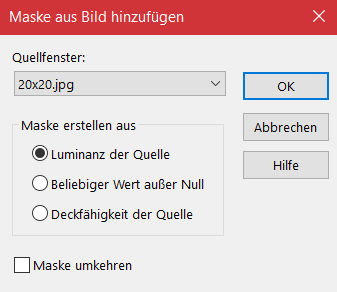 Maskenebene 2x duplizieren
Maskenebene 2x duplizieren
 zusammenfassen–Gruppe zusammenfassen
zusammenfassen–Gruppe zusammenfassen
Punkt 8
Rand hinzufügen–1 Px Farbe 3
Auswahl alles
Rand hinzufügen–40 Px Farbe 1
Auswahl umkehren–mit diesem Verlauf füllen (Farbe 1+2)
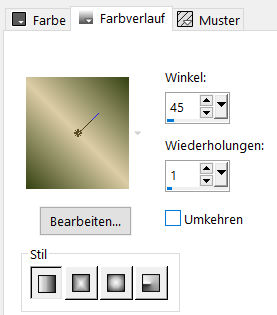 Auswahl umkehren
Auswahl umkehren
Schlagschatten 0/0/100/60
Auswahl aufheben
Punkt 9
Rand hinzufügen–1 Px Farbe 3
Auswahl alles
Rand hinzufügen–60 Px Farbe 1
Auswahl umkehren–mit diesem Verlauf füllen (Farbe 1+2)
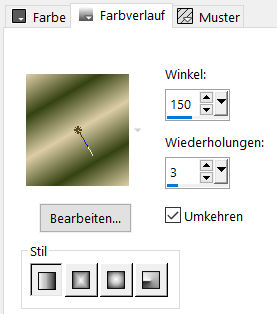 Auswahl umkehren
Auswahl umkehren
Schlagschatten 0/0/100/60
Auswahl aufheben
Punkt 10
Kopiere deine Personentube–einfügen auf dein Bild
passe die Größe an–scharfzeichnen
Schlagschatten wdh.
kopiere deine Dekotube/n–einfügen auf dein Bild
Größe anpassen–scharfzeichnen
Schlagschatten 0/0/80/30
Punkt 11
Wenn dir dein Bild gefällt,fasse alle Ebenen zusammen
Plugins–AAA Frames–Texture Frame
 setz dein WZ und das Copyright aufs Bild
setz dein WZ und das Copyright aufs Bild
zusammenfassen und als jpg speichern.





















